Salesforce Web To Lead
Informationen zum Web-to-Lead
Mit der Funktion Salesforce Web to Lead können Sie Informationen aus Ihrer Qualtrics-Umfrage in das Lead-Objekt Ihrer Salesforce-Instanz einfügen. Mithilfe von erweiterter Logik können Bedingungen eingerichtet werden, um exakt zu ermitteln, welche Teilnehmer in Salesforce gespeichert werden und welche nicht.
Über Web to Lead
Tipp: Für die Funktion „Web to Lead“ müssen Sie Zugriff auf die Erweiterung Qualtrics Salesforce erwerben. Wenn Sie keinen Zugriff auf diese Funktion haben und Interesse daran haben, wenden Sie sich an Ihren Account Executive oder Ihren XM Success Manager.
- Navigieren Sie zur Registerkarte Workflows.

- Klicken Sie auf Workflow erstellen.
- Wählen Sie Ereignisbasiert.
- Wählen Sie für Ihr Ereignis das Umfrageantwortereignis aus. Weitere Informationen zum Einrichten des Ereignisses finden Sie auf der verlinkten Seite.

- Klicken Sie bei Bedarf auf das Pluszeichen (+) und dann auf Bedingungen, um Ihrem Workflow Bedingungen hinzuzufügen, die bestimmen, wann der Workflow ausgelöst wird.
- Klicken Sie auf das Pluszeichen (+) und dann auf Aufgabe.
- Wählen Sie die Salesforce-Aufgabe aus.
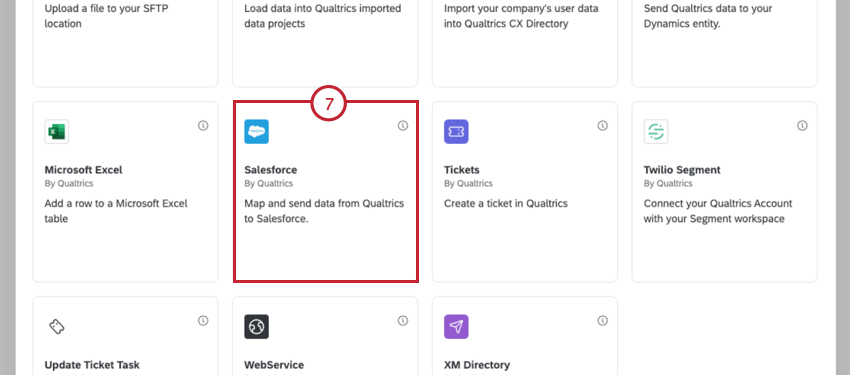
- Wählen Sie Web to Lead.
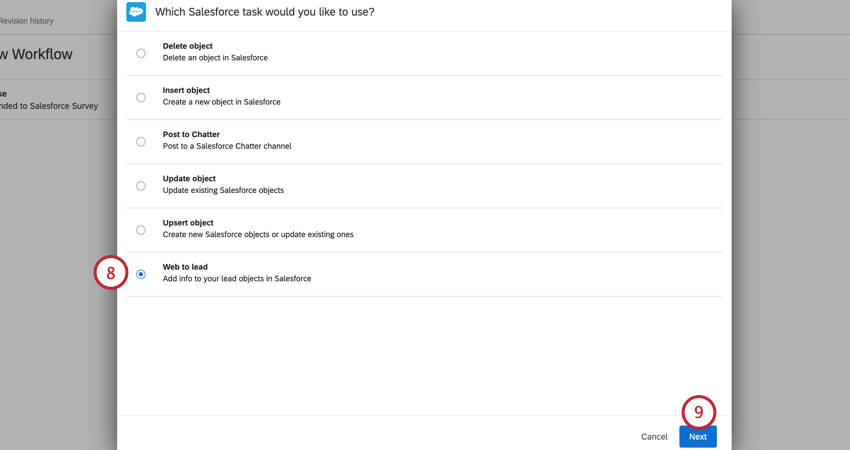
- Klicken Sie auf Weiter.
- Wählen Sie das Salesforce-Konto aus, das zugeordnet werden soll.
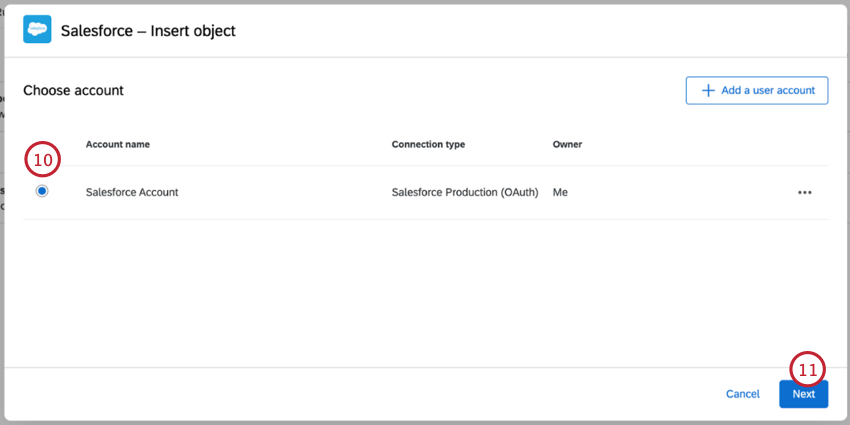 Tipp: Klicken Sie alternativ auf Benutzerkonto hinzufügen, um ein Salesforce-Konto zu verbinden. Weitere Informationen finden Sie unter Verknüpfen von Qualtrics und Salesforce.
Tipp: Klicken Sie alternativ auf Benutzerkonto hinzufügen, um ein Salesforce-Konto zu verbinden. Weitere Informationen finden Sie unter Verknüpfen von Qualtrics und Salesforce. - Klicken Sie auf Weiter.
- Ordnen Sie Ihre Felder aus Qualtrics Feldern in Salesforce zu.
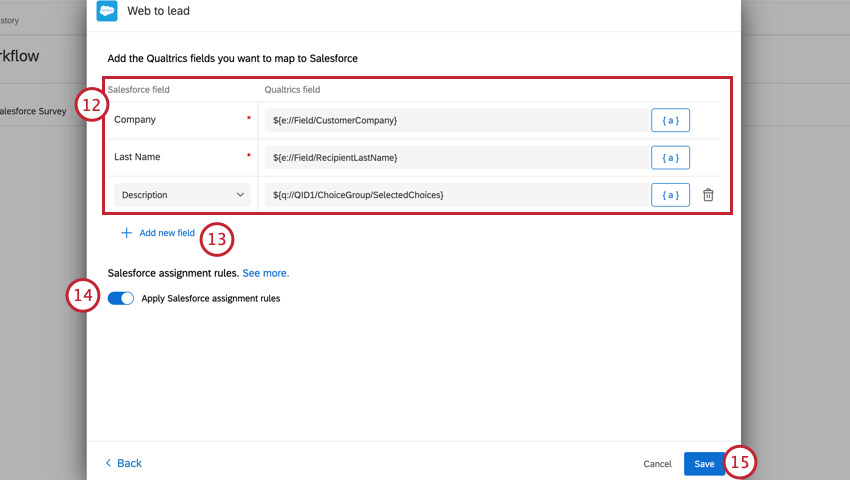 Tipp: Verwenden Sie das Piped-Text-Menü {a}, um Werte aus Ihrer Umfrage abzurufen.
Tipp: Verwenden Sie das Piped-Text-Menü {a}, um Werte aus Ihrer Umfrage abzurufen. - Um zusätzliche Felder zuzuordnen, klicken Sie auf Neues Feld hinzufügen, und wählen Sie das Feld aus Salesforce aus.
- Beim Anwenden von Salesforce-Zuordnungsregeln werden die in Salesforce eingerichteten Zuordnungsregeln angewendet, wenn Ihr Lead angelegt wird. Diese Einstellung ist standardmäßig aktiviert.
- Klicken Sie auf Speichern.
Klicken Sie auf Vorschau, um die Einrichtung Ihrer Salesforce-Web-to-Lead-Funktion in Qualtrics zu testen. Sobald die Umfrage abgeschlossen ist, erhalten Sie eine Debug-E-Mail, die angibt, ob das Web-to-Lead erfolgreich war. Überprüfen Sie außerdem in Ihrer Salesforce-Instanz, ob der Lead gespeichert wurde.
Achtung: Wenn Sie Änderungen an Ihrem Salesforce-Workflow vornehmen, ist es wichtig, dass der Benutzer, der den Workflow ursprünglich eingerichtet hat, der einzige Benutzer ist, der den Workflow bearbeitet. Wenn ein Benutzer, der den Workflow nicht eingerichtet hat, versucht, ihn zu bearbeiten, funktioniert die Salesforce-Integration nicht mehr. Wenn Sie nicht der Eigentümer des Salesforce-Workflows sind, den Workflow jedoch bearbeiten müssen, kopieren Sie den Workflow, und nehmen Sie Änderungen an der Kopie vor.